在平常时我们安装电脑驱动时,如果驱动程序是没有经过微软签名认证的话,正常情况下是无法成功安装驱动程序的,此时我们就需要设置电脑的禁止驱动程序签名强制。我们都知道启动时会有个高级启动项,通过进入高级启动项可以禁止驱动程序签名强制,然后就可以正常安装没有签名的驱动程序了。有些驱动程序必须在禁止驱动程序签名强制的状态下才能使用,但是电脑在重新启动后驱动程序就有需要签名认证,这样就造成我们在每次的开机时都需进入高级启动项中禁止掉驱动程序签名认证,甚是麻烦,下面就讲几个能永久性的禁止驱动程序签名的方法:
方法一:1、点击桌面左下角的"开始",在win10中是这个图标
2、右击选择”以管理员身份运行“,在弹出的cmd窗口中输入命令:bcdedit.exe /set nointegritychecks on,提示操作成功完成即可。然后重启系统。
3、如需关闭禁止驱动程序签名强制,只需输入命令:bcdedit.exe /set nointegritychecks off 即可。
该方法是是在网上能找到最多的,但是本人实测没有起到实际的效果
方法二:前面的操作跟方法一一样,以管理员身份打开命令提示符,输入命令:bcdedit.exe /set testsigning on,然后重启系统,重启后在桌面的右下角位置有"测试模式"的水印即可。该条命令是让电脑使用测试模式,系统测试模式指的是系统禁用驱动程序强制签名模式,用于关闭系统驱动签名,安装一些没有经过签名的驱动和程序。如需关闭测试模式只需将该条命令的on改成off即可。该方法实测有效,在每次的重启后系统都能正常安装跟使用没有签名的驱动程序。








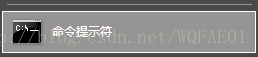














 255
255

 被折叠的 条评论
为什么被折叠?
被折叠的 条评论
为什么被折叠?








